Error de desconexión de Microsoft Outlook aparece cuando la aplicación no puede conectarse a Internet o a su servidor de correo electrónico. Esto suele suceder cuando estás usando el modo fuera de línea o tu conexión a Internet no funciona. Le mostraremos algunas formas de resolver el error.
Algunas correcciones incluyen deshabilitar el modo fuera de línea, asegurarse de que su conexión a Internet funcione y desactivar los complementos problemáticos de Outlook.
Reparar Outlook desactivando el modo sin conexión
El modo fuera de línea del cliente Outlook le permite trabajar en sus correos electrónicos mientras está desconectado de Internet. Si ha habilitado este modo, es posible que esa sea la razón por la que Outlook no puede establecer una conexión.
Puedes resolver el problema desactivando el modo sin conexión.
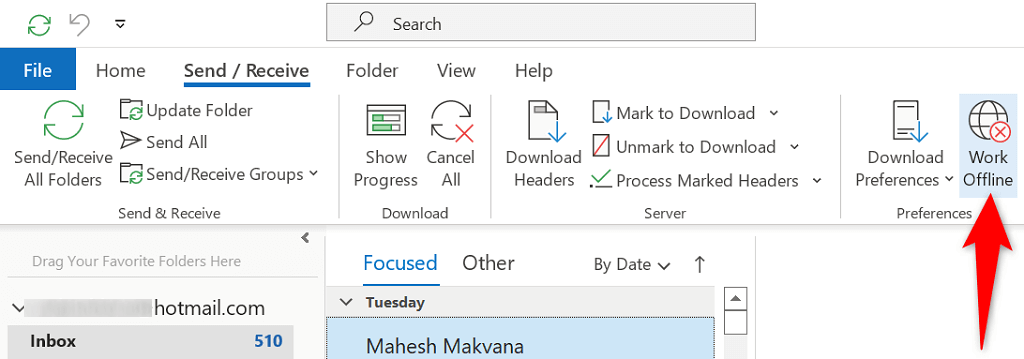
Asegúrate de que Internet esté funcionando
Si Outlook no se conecta a su servidor de correo electrónico después de desactivar el modo fuera de línea, es posible que su conexión a Internet tenga problemas. Esto puede hacer que la aplicación muestre un mensaje desconectado.
Para solucionar este problema, compruebe si su Internet funciona iniciando un navegador web en su computadora y abriendo un sitio como Google. Si el sitio se carga, su Internet está funcionando. En este caso, siga leyendo para conocer más soluciones.
Si su navegador no carga el sitio, tiene problemas de conectividad de red. En este caso, intente solucione el problema usted mismo o comuníquese con su proveedor de servicios de Internet para obtener ayuda.
Acceda a sus correos electrónicos en la Web
Es posible que su servidor de correo electrónico tenga un problema que provoque que Outlook no establezca una conexión. En este caso, intente acceder a su buzón utilizando un método alternativo y vea si funciona.
Por ejemplo, dirígete a Outlook para la web e intenta acceder a tu cuenta de Outlook allí. Del mismo modo, dirígete al sitio de gmail y comprueba si puedes acceder a tus correos electrónicos de Gmail allí.
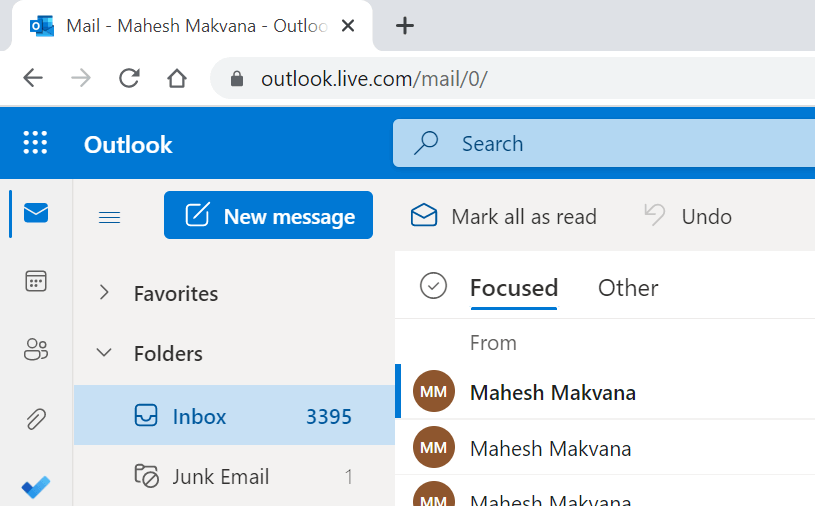
Si no puedes acceder a tus correos electrónicos en la web, tu proveedor de correo electrónico tiene problemas. Puedes comunicarte con ellos y buscar ayuda.
Reinicie su PC con Windows para corregir el error de desconexión de Outlook.
Los pequeños fallos de tu PC pueden hacer que Outlook no establezca conexión con tu servidor de correo electrónico. Puedes resolver la mayoría de los problemas temporales con reiniciando tu PC.
Antes de hacer eso, guarda el trabajo no guardado para no perder nada.
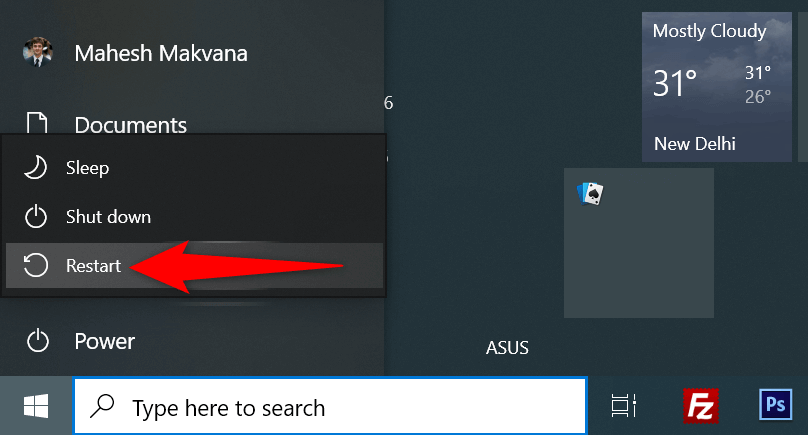
Actualizar Microsoft Outlook
Los errores de la aplicación Outlook pueden ser la causa del error de desconexión. Puedes resolver la mayoría de estos errores con actualizando tu aplicación a la última versión.
Microsoft ofrece actualizaciones gratuitas para todas sus aplicaciones de Office, incluido Outlook.
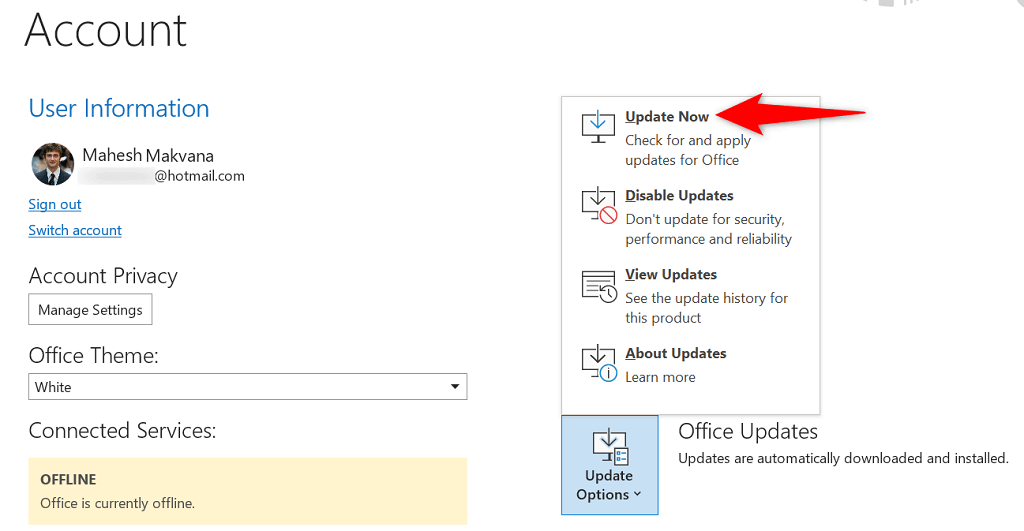
Desactivar el Firewall de Windows
El firewall integrado de Windows garantiza que su computadora esté a salvo de amenazas basadas en la red al bloquear diversas actividades sospechosas. Es posible que la herramienta haya reconocido erróneamente Outlook como una amenaza potencial, lo que provocó que la aplicación no se conectara a Internet.
Puedes verificar si ese es el caso temporalmente deshabilitar el firewall de su PC.
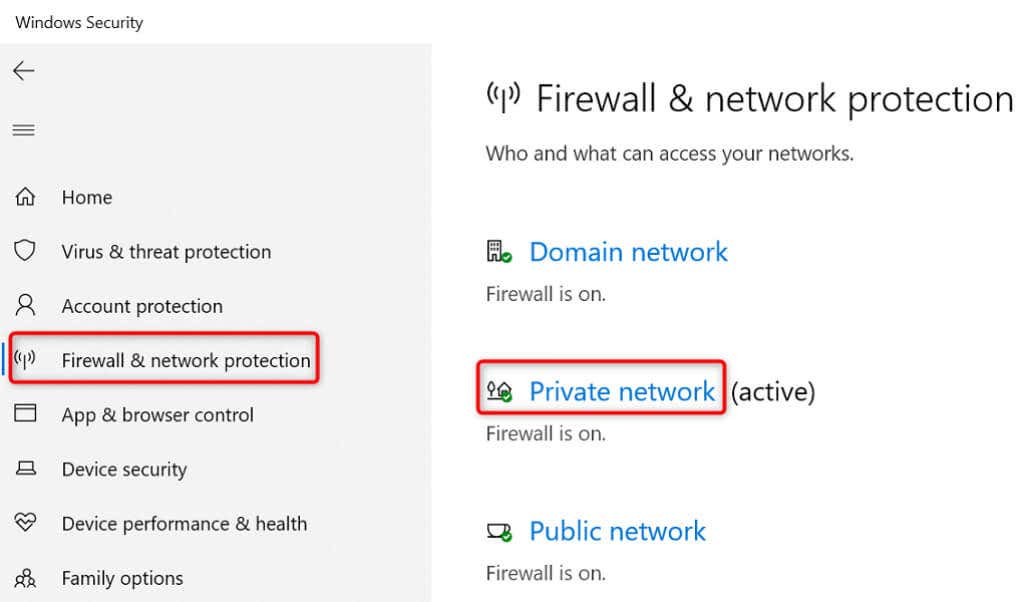
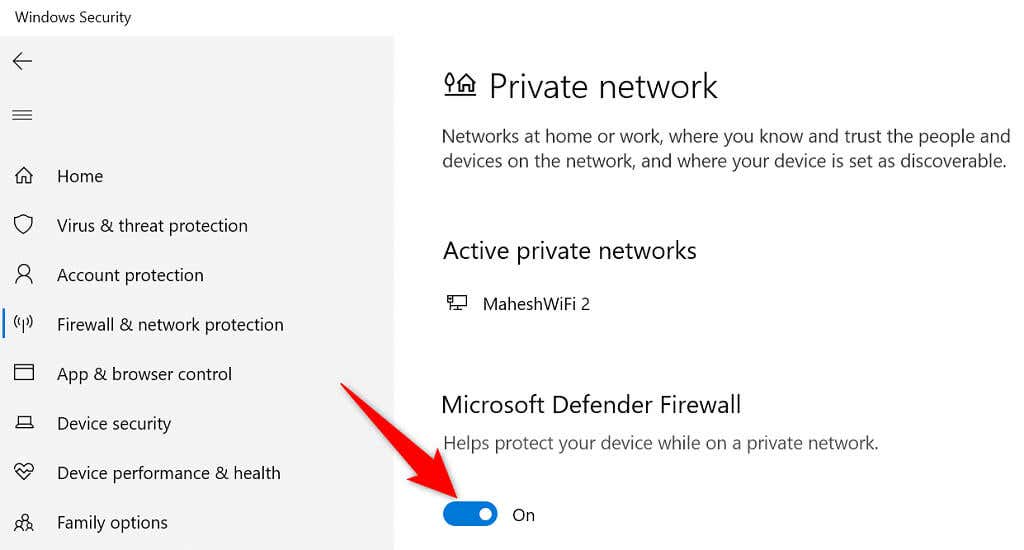
Si Outlook ahora se conecta a su servidor de correo electrónico, agregue la aplicación a su lista de exclusión de firewall.
Desactivar los complementos de Outlook
Outlook admite complementos externos para permitirle sacar más provecho de este cliente de correo electrónico. A veces, uno o más de estos complementos instalados se corrompen o causan problemas con sus correos electrónicos..
El error de desconexión puede deberse a un complemento corrupto. En este caso, deshabilite todos los complementos de Outlook y habilite un complemento a la vez para encontrar al culpable.
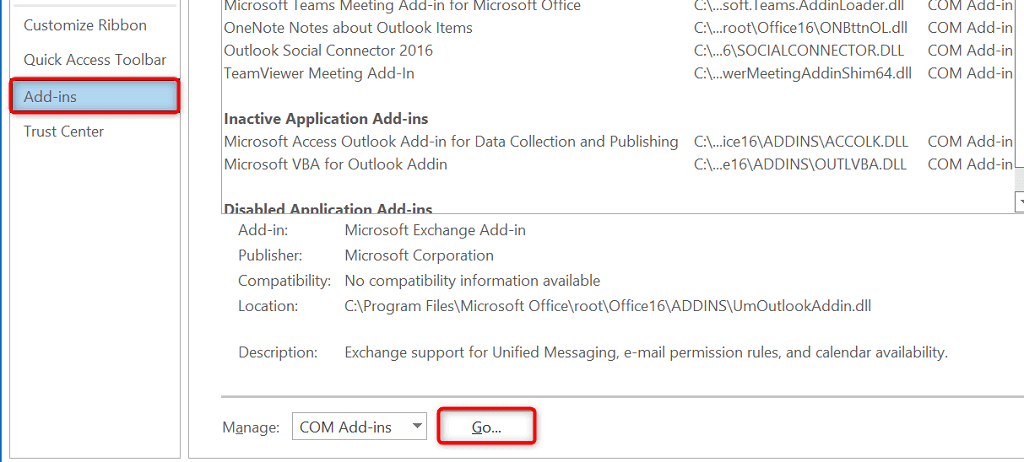
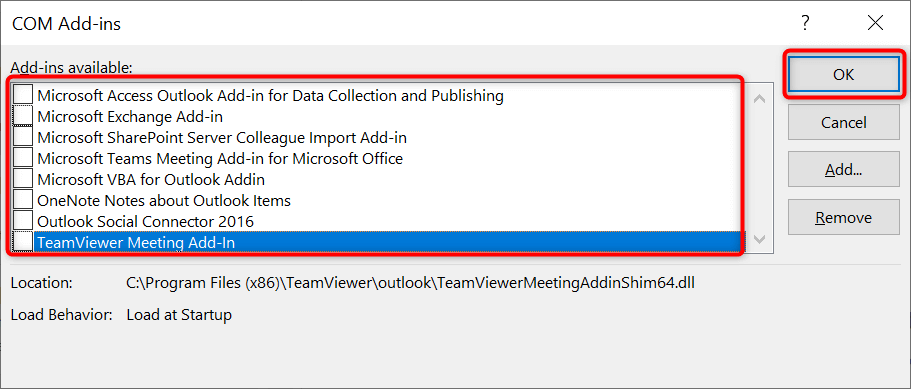
Crear y utilizar un nuevo perfil de Outlook
Un perfil corrupto de Outlook puede causar muchos problemas con la aplicación, incluido el bloqueo de la conexión a Internet de la aplicación. En este caso, puede crear un nuevo perfil y agregarle su cuenta de correo electrónico. Esto debería resolver el error de desconexión.
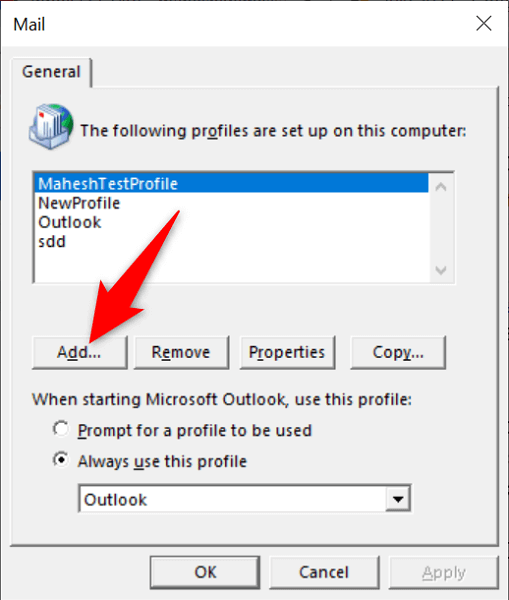
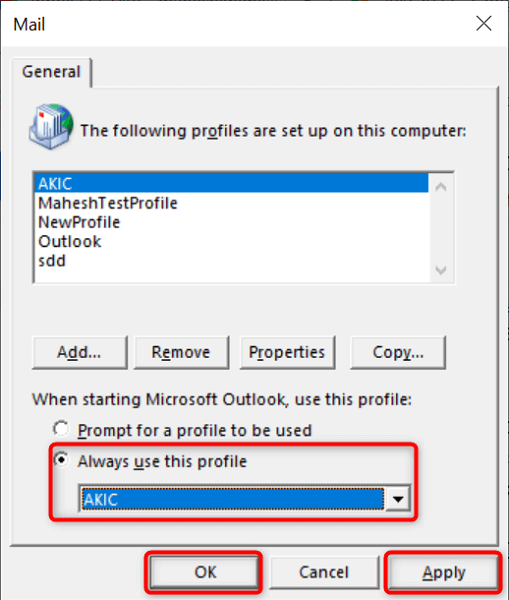
Reparar la aplicación Outlook
Si el error de desconexión de Outlook persiste, los archivos principales de la aplicación pueden ser problemáticos. Una forma de solucionarlo es utilizar la herramienta de reparación de Office para reparar todos los archivos corruptos de sus aplicaciones de Office..
Esta herramienta de reparación se incluye con la instalación de Outlook, por lo que no es necesario descargarla ni instalarla.
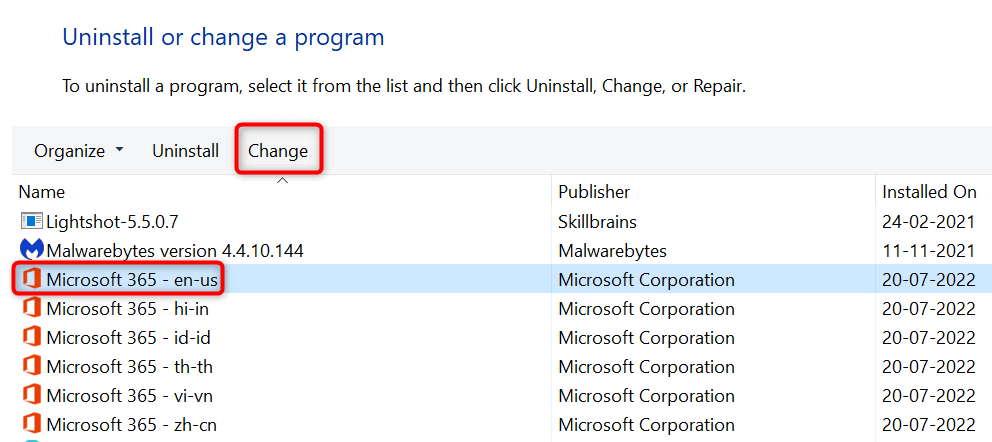
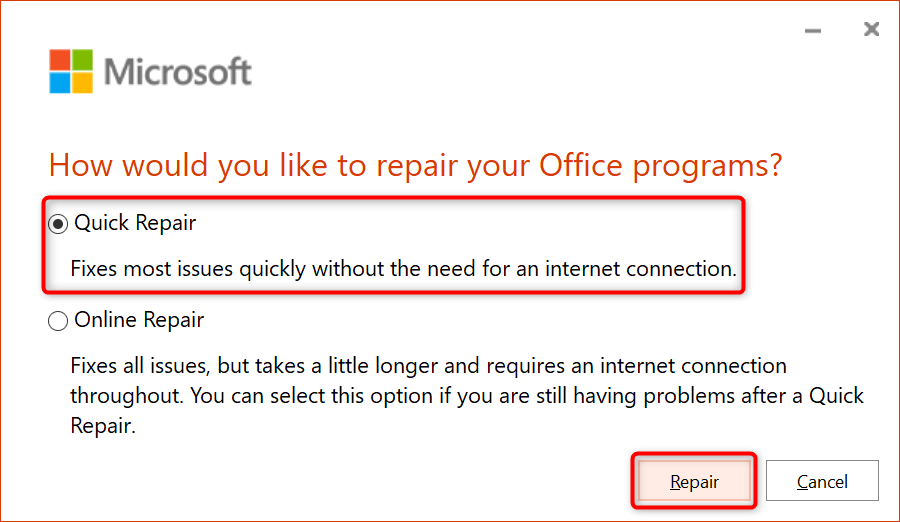
Conecte una aplicación de Outlook desconectada a su servidor de correo electrónico
Su aplicación MS Outlook no puede conectarse a su servidor de correo electrónico por muchas razones. Una vez que tengas solucionó esos problemas en la aplicación Outlook y en tu PC con Windows, la aplicación establecerá una conexión y te permitirá enviar y recibir correos electrónicos.
Esperamos que la guía te ayude a lograrlo.
.